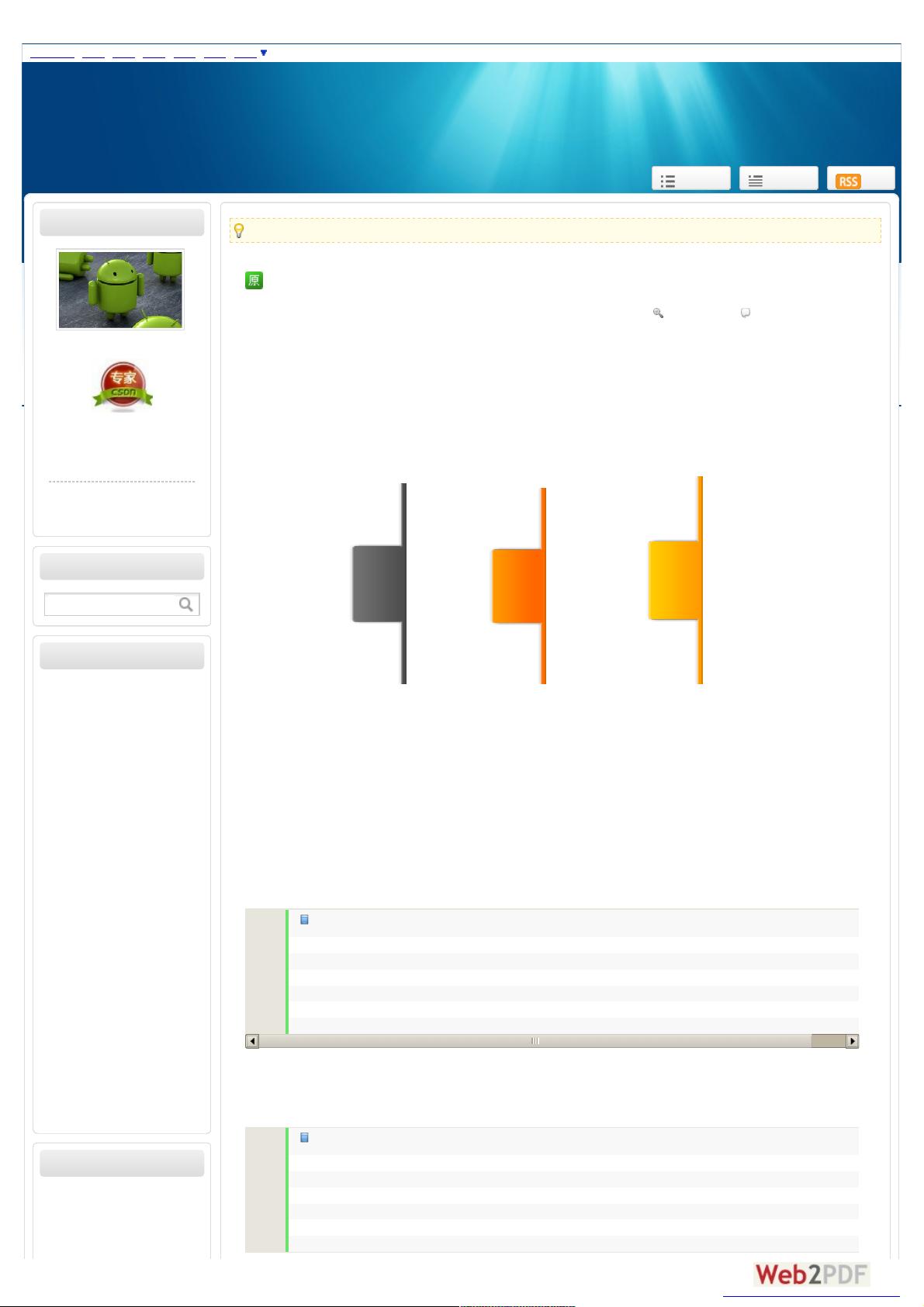Android UI设计技巧:按钮与ListView/GridView
需积分: 9 129 浏览量
更新于2024-09-14
收藏 579KB PDF 举报
“Android中UI设计的一些技巧”
在Android开发中,UI设计是至关重要的,它直接影响到应用的用户体验。这篇文章主要介绍了两个关键的UI组件——Button(按钮)和ListView及GridView的设计方法。
首先,让我们来看一下Android按钮的UI设计。按钮在不同的状态下会有不同的视觉效果,通常包括三个基本状态:正常状态(normal)、焦点状态(focus)和按下状态(pressed)。为了实现这些状态的变化,开发者会在`res/drawable`目录下创建一个XML选择器资源文件,例如`handle.xml`。这个选择器文件会根据按钮的状态来选择显示相应的图片。以下是一个简单的`handle.xml`示例:
```xml
<?xml version="1.0" encoding="utf-8"?>
<selector xmlns:android="http://schemas.android.com/apk/res/android">
<item android:state_window_focused="false" android:drawable="@drawable/handle_normal" />
<item android:state_focused="true" android:drawable="@drawable/handle_focused" />
<item android:state_pressed="true" android:drawable="@drawable/handle_pressed" />
</selector>
```
在这个例子中,`@drawable/handle_normal`、`@drawable/handle_focused`和`@drawable/handle_pressed`分别对应按钮的正常、焦点和按下状态的图片。在布局文件中,我们可以通过设置`android:background`属性引用这个选择器资源,如下所示:
```xml
<Button
android:id="@+id/handle"
android:layout_width="wrap_content"
android:layout_height="fill_parent"
android:background="@drawable/handle" />
```
接下来,我们讨论ListView和GridView的UI设计。这两个组件常用于显示多行多列的数据,它们提供了滚动和选择功能。对于ListView,我们可以自定义列表项的布局,通过继承`BaseAdapter`或使用`ArrayAdapter`来填充数据。例如,创建一个包含文本和图像的列表项布局,然后在Adapter的`getView()`方法中填充对应的视图元素。
对于GridView,其工作原理与ListView类似,只是它将数据以网格的形式展示。通过设置`android:numColumns`属性可以指定列数。在处理这两个组件时,我们需要特别注意性能优化,如使用ViewHolder模式来减少视图查找的时间,以及适当地复用convertView。
此外,为了使UI更具交互性,我们还可以为ListView和GridView添加点击事件监听器,例如使用`OnClickListener`或`OnItemClickListener`。这不仅可以提供反馈,还能执行相应的业务逻辑。
Android中的UI设计涉及到多个方面,包括但不限于资源选择器的使用、自定义视图和适配器的实现,以及事件监听的设置。理解并掌握这些技巧将有助于提升应用的用户界面质量,提供更好的用户体验。
2025-01-01 上传
2024-10-31 上传
2024-10-25 上传
149 浏览量
2024-11-25 上传
134 浏览量
xcmax
- 粉丝: 29
最新资源
- Profwiz3:快速迁移域控用户配置的神器
- Flutter新项目入门指南与资源分享
- C#串口通信实践:开启/关闭、数据传输及波特率设置
- Phoenix BIOS Editor 2.2.6.0:Windows平台的BIOS编辑工具安装指南
- 多周期CPU制作与烧制到basy3板子的实操指南
- 易语言实现11选n组合源码解析
- NC冠状病毒数据分析仪表板的构建与应用
- NetworkEye:全方位监控App内HTTP请求工具
- PowerShell脚本分享:marino-scripts的使用体验
- 探索ArcGIS 10.3:下载与应用指南
- 深入解析恒压供水系统及其变频器转换线路
- Android平台下的拉刷新技术详解
- 掌握ASP.NET:动态网站开发教程第三版
- 使用fileMagic_RoboCopyPS PowerShell脚本按文件标头快速搜索和复制文件
- iOS APP引导页设置教程与SYGuideView组件使用
- 全面测试的旅游机票订购网站系统开发